首页 > Google浏览器快速清理缓存操作教程
Google浏览器快速清理缓存操作教程
来源:谷歌浏览器官网时间:2025-07-21
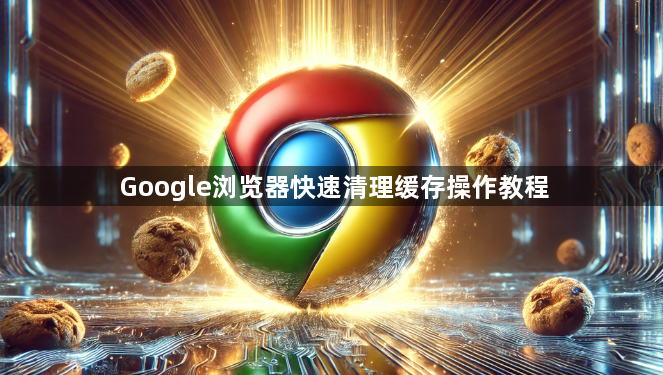
Google浏览器快速清理缓存操作教程
按下Ctrl+Shift+Delete(Windows/Linux)或Command+Shift+Delete(Mac),打开清除浏览数据窗口。选择时间范围如“全部时间”,勾选“缓存的图片和文件”,点击“清除数据”即可。
点击右上角三个点→“更多工具”→“清除浏览数据”。在弹出窗口中,勾选“缓存的图片和文件”并选择时间范围,最后点击“清除数据”。
按F12进入开发者工具,右键点击刷新按钮,选择“Empty Cache and Hard Reload”,可强制刷新并清除当前页面缓存。
在地址栏输入chrome://settings/siteData,搜索网站域名后点击垃圾桶图标,可单独删除该网站的缓存数据。
安装扩展程序如“Clear Cache”或“Cache Killer”,通过工具栏按钮或快捷键快速清理缓存。
谷歌浏览器支持下载完成后进行账号同步操作,实现多设备数据统一管理。帮助用户快速同步账号信息与设置。
2026-01-07
针对google浏览器下载失败提示文件损坏的情况,提供快速应急处理方案,帮助用户及时恢复下载,避免数据丢失。
2025-08-06
教你如何设置Chrome浏览器下载路径,实现文件保存到指定目录,方便管理和查找下载内容。
2025-07-24
谷歌浏览器USB设备WebUSB连接探讨分析如何实现浏览器与外部设备的高效交互。通过实操经验分享,帮助用户快速完成设备连接,提高数据传输效率和操作便捷性。
2025-10-12
谷歌浏览器最新版本带来了多项安全更新和功能修复,提升了用户浏览体验和系统防护能力。详细介绍了本次更新的重点内容及安全增强措施,助力用户更安全地使用Chrome浏览器。
2025-12-07
分析google浏览器网页加载失败的常见原因,帮助用户快速定位问题并解决故障。
2025-07-20
